Come impostare i promemoria del filtro dell'aria con il termostato Nest

Il Nest Learning Thermostat può farti risparmiare sulle bollette del riscaldamento e dell'aria condizionata, ma se non stai mantenendo il tuo riscaldamento e il sistema di raffreddamento, probabilmente non stai risparmiando quanto potresti. Fortunatamente, il tuo termostato Nest può aiutarti a ricordarti di eseguire una manutenzione regolare.
Certo, il tuo forno e condizionatore non richiedono troppo molta manutenzione, ma la poca manutenzione che richiede è davvero facile. Ad esempio, si consiglia di cambiare il filtro dell'aria ogni pochi mesi. Potrebbe essere necessario cambiarlo più o meno a seconda del tuo utilizzo e della tua famiglia. Ad esempio, se lo si utilizza meno spesso, è possibile cambiarlo meno spesso, ma se si hanno animali domestici, si consiglia di cambiarlo più spesso.
Tuttavia, alcune persone potrebbero non prestare attenzione a questo consiglio e potrebbero avere un'aria filtro che è vecchio e deve essere sostituito. Mentre si può avere un nuovo termostato di fantasia che può far risparmiare denaro nel tempo, un filtro dell'aria sporco non ti fa alcun favore, ed è uno dei compiti di manutenzione della casa più facili che puoi fare.
Una caratteristica interessante del Nest Il termostato è la capacità di ricordarti quando devi cambiare il filtro dell'aria nel tuo sistema di riscaldamento e raffreddamento, in questo modo non dimenticherai mai.
Inizia aprendo l'app Nest sullo smartphone. Apparirà la schermata iniziale.
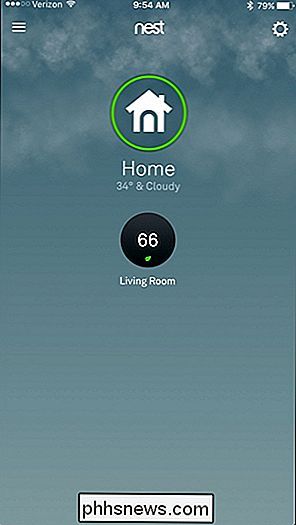
Seleziona il tuo termostato Nest.
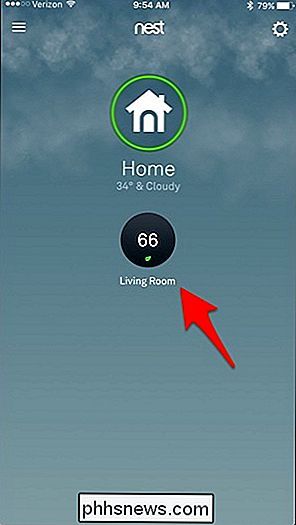
Tocca l'icona delle impostazioni nell'angolo in alto a destra.
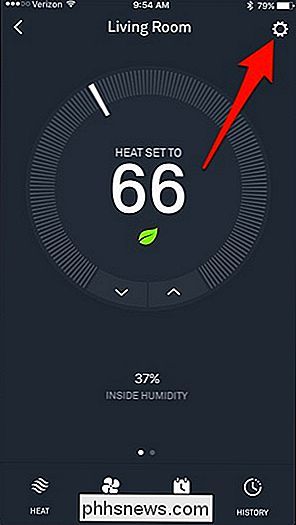
Seleziona "Attrezzature".
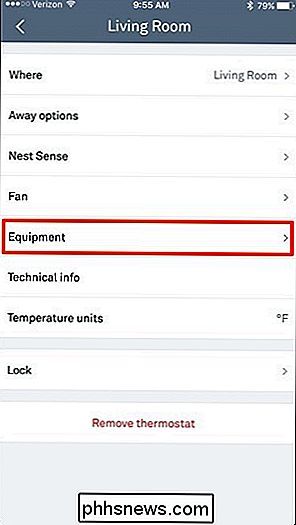
Seleziona "Promemoria filtro aria".
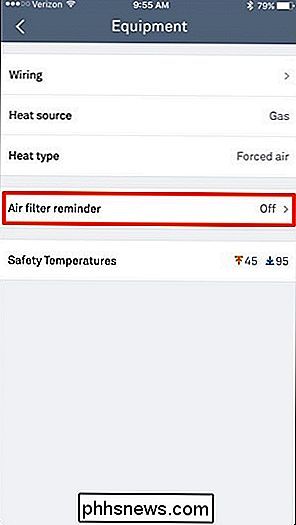
Toccare l'interruttore per "Promemoria filtro aria" per attivare la funzione. Cambierà da grigio a blu.
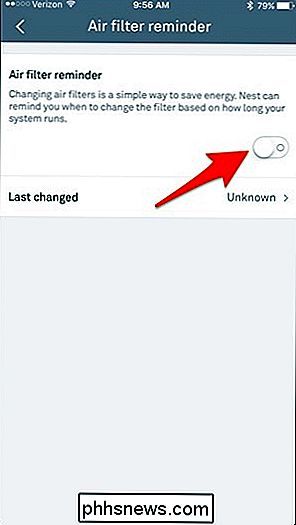
Quindi, seleziona "Ultima modifica".
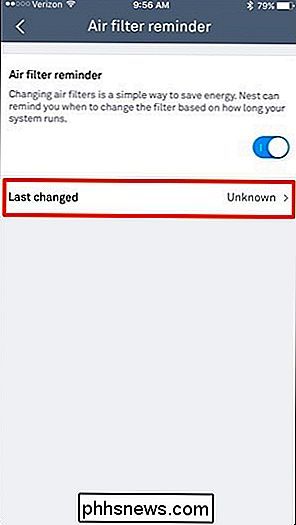
Seleziona quando il filtro dell'aria è stato modificato l'ultima volta. Se non sei assolutamente sicuro e sei preoccupato che sia passato un po 'di tempo, vai avanti e cambia il filtro dell'aria ora prima di impostare un promemoria, quindi seleziona "Questo mese" quando hai finito.
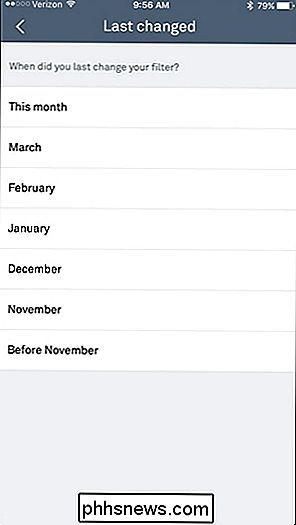
Puoi anche imposta i promemoria del filtro dell'aria direttamente dal termostato Nest.
Inizia premendo l'unità per aprire il menu principale e seleziona "Impostazioni".

Scorri fino a "Promemoria" e selezionalo.

Premere per continuare.

Seleziona "Ricordami".

Seleziona il mese in cui hai cambiato il filtro dell'aria per l'ultima volta.

Tutto qui! Verrai reindirizzato alle impostazioni e "Filtro aria" verrà visualizzato sotto "Promemoria" ora invece di "Nessuno".

Da ora in poi, riceverai dei promemoria quando è il momento di cambiare il filtro dell'aria in il tuo sistema di riscaldamento e raffreddamento. Il termostato Nest determinerà quando il filtro deve essere cambiato dopo 1000 ore di utilizzo, invece di ricordarti ogni volta ad intervalli prestabiliti.
Ad esempio, se è un'estate particolarmente calda e il tuo condizionatore è in funzione, il tuo Nest probabilmente ti ricorderà di cambiare il filtro dell'aria più spesso. Tuttavia, durante l'autunno o la primavera, quando è possibile che il sistema sia completamente spento o in esecuzione con parsimonia, il Nest potrebbe non ricordarti di cambiare il filtro dell'aria più spesso. (Sfortunatamente, non è possibile personalizzare questa opzione, però.)
Ricorda che alcuni utenti hanno avuto qualche problema con il Nest che ricorda loro di cambiare il filtro dell'aria, dicendo che sono passati più di un mese da quando hai ricevuto un promemoria e che se il tuo Nest si arresta in modo anomalo, non sorprenderti se il contatore si reimposta. Quindi, se puoi, prova a tenere traccia da solo, e spero che il tuo Nest ti ricordi se dimentichi.
Immagine di Eugene Sergeev / Bigstock e Nest.

Insegna Quick Look per l'anteprima di video e altri file non supportati sul Mac
L'aspetto rapido è una delle migliori funzioni non pubblicate in macOS. Seleziona un file in Finder, premi "Spazio" e ottieni un'anteprima rapida. Funziona perfettamente per immagini, video e documenti, ma non supporta tutti i tipi di file sotto il sole. Quello che ancora meno persone sanno, è che Quick Look supporta i plugin.

Come si blocca un file in Windows per bloccare la cancellazione o la sovrascrittura?
Mentre ci sono un sacco di programmi di terze parti per svolgere un'attività, a volte si vuole solo usare un built-in metodo per fare la stessa cosa Il post di Q & A di SuperUser di oggi aiuta un lettore a trovare una soluzione integrata per impedire che i suoi file vengano eliminati o sovrascritti. La sessione di domande e risposte di oggi ci viene fornita da SuperUser, una suddivisione di Stack Exchange, un raggruppamento guidato dalla comunità di Q & A.



